文章詳情頁
Win10怎么自動備份文件?Win10自動備份文件的方法
瀏覽:97日期:2022-09-19 17:14:56
有了防止因為電腦突然出現藍屏等故障而丟失重要文件的情況發生,我們平時應該為電腦設置好自動備份,這樣就算電腦出現什么故障,也不怕丟失重要文件了。那么,Win10怎么自動備份文件呢?下面,我們就一起往下看看Win10自動備份文件的方法。
方法/步驟
1、將移動硬盤和電腦連接;
2、在開始菜單中找到設置按鈕進入設置界面;

3、進入更新和安全板塊;

4、左邊選擇備份選項卡右邊選擇添加驅動器;

5、選擇剛剛連接的移動硬盤;

6、將自動備份我的文件打開;

7、點擊更多選項;

8、添加要備份的文件夾;

9、添加不需要備份的文件夾;

10、點擊開始備份即可開始第一次備份,如果想要停止備份,點擊停止使用驅動器;

11、備份好后打開移動硬盤可以看到根目錄下有FileHistory文件夾即備份的文件。

以上就是Win10自動備份文件的具體方法,按照以上方法進行操作后,電腦就會自動進行備份文件了。
相關文章:
1. 微軟 Win11 首個 Canary 預覽版 25314 推送 附更新內容和升級方法2. 輕松設置Windows 7/Ubuntu9雙系統3. centos7使用docker部署gitlab-ce-zh應用詳解4. win10安裝,wni10怎么用PE安裝?5. Win10電腦磁盤占用率太高怎么解決?6. 關于linux(ubuntu 18.04) 中idea操作數據庫失敗的問題7. Win10系統照片查看器消失了怎么辦?Win10系統照片查看器消失解決方法8. Win11安裝提示the pc must support tpm2.0怎么辦?9. Win10自帶天氣無法使用怎么辦?win10自帶天氣無法使用的解決教程10. Win11如何進行隱私設置?Win11隱私設置的方法
排行榜
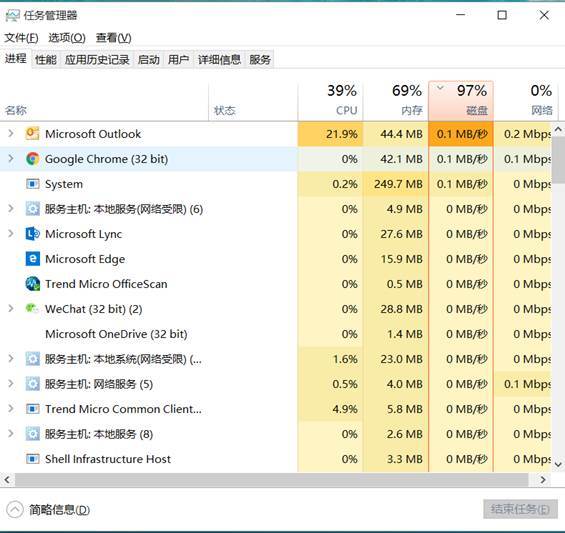
 網公網安備
網公網安備